当前位置: 首页 > win10如何恢复出厂设置?win10恢复出厂设置教程
win10系统是一个非常优秀的智能系统,强大的先进技术可以保证系统在不同环境下的连续运行!然而,当优秀的系统出现错误时,win10系统独特的恢复工厂设置功能可以帮助用户通过简单的设置解决大多数问题。今天,小将为您带来计算机恢复工厂设置的详细步骤。让我们一起看看。

win10如何恢复出厂设置的详细教程:
操作步骤:
1、Windows10还原系统首先点击开始菜单选择设置。
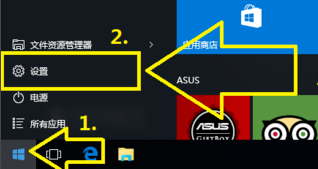
2、在设置界面点击更新和安全。
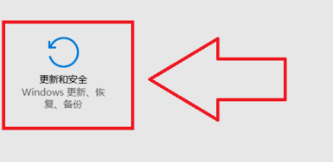
3、点击恢复,然后在点击重置此电脑处的开始。
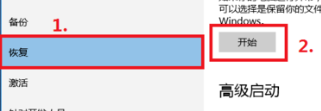
4、接着会出现选择还原类型,根据自己的需要还原就行。
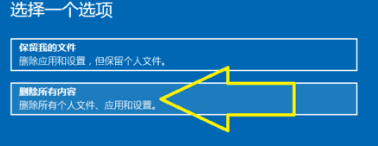
5、最后点击初始化,剩下的就是等系统自动完成还原了(在重置的过程中一定要保证计算机拥有稳定的电源!!)
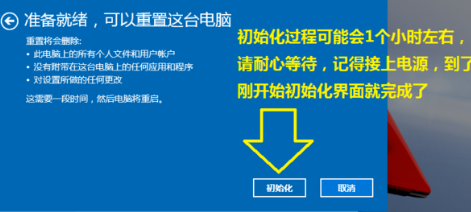
以上就是本站为您带来的win10如何恢复出厂设置的所有内容,希望可以解决掉您的困惑。

2024-10-10

2024-10-08

2024-10-09

2024-10-10

2024-10-10

2024-10-09

2024-10-06